Mac là dòng máy tính giữ giá tốt hơn hầu hết các thiết bị cùng loại trên thị trường. Nếu bạn đang có ý định nâng cấp lên một chiếc Mac mới và chiếc máy hiện tại vẫn còn hoạt động tốt, việc bán lại nó là một cách tuyệt vời để có thêm ngân sách. Tuy nhiên, để bán được với giá tốt nhất và đảm bảo quá trình diễn ra suôn sẻ, bạn cần thực hiện một số bước chuẩn bị cần thiết. Bài viết này, từ kinh nghiệm của một chuyên gia công nghệ, sẽ hướng dẫn bạn chi tiết các công đoạn để chiếc Mac cũ của bạn sẵn sàng lên đường tìm chủ mới.
Giữ Nguyên Bao Bì và Phụ Kiện Gốc
Khi người mua bỏ ra hàng trăm hoặc thậm chí hàng nghìn đô la cho một thiết bị đã qua sử dụng, họ luôn mong muốn nó trông càng giống lúc mới mua càng tốt. Việc giữ lại hộp đựng gốc đóng vai trò quan trọng trong việc này. Nó không chỉ giúp chiếc Mac của bạn trông mới hơn, được chăm sóc kỹ lưỡng hơn mà còn giúp việc đóng gói để vận chuyển (nếu có) trở nên dễ dàng và an toàn hơn rất nhiều.
 MacBook Pro đặt trên bao bì gốc cho thấy việc giữ hộp giúp tăng giá trị khi bán lại.
MacBook Pro đặt trên bao bì gốc cho thấy việc giữ hộp giúp tăng giá trị khi bán lại.
Bên cạnh hộp, việc có đầy đủ các phụ kiện gốc cũng rất quan trọng. Bộ sạc và cáp sạc chính hãng Apple đương nhiên được ưu tiên hàng đầu. Các sticker Apple, đặc biệt khi hãng đã ngừng tặng kèm với các mẫu Mac mới, cũng là một điểm cộng lớn. Thậm chí, việc giữ lại các giấy tờ như phiếu bảo hành, sách hướng dẫn cài đặt ban đầu cũng góp phần tạo ấn tượng tốt với người mua, thể hiện sự cẩn thận của người bán.
Vệ Sinh Máy Mac Kỹ Lưỡng
Một chiếc máy sạch sẽ, tươm tất sẽ ngay lập tức tạo thiện cảm và tăng giá trị trong mắt người mua tiềm năng. Trước khi rao bán, hãy dành thời gian vệ sinh chiếc Mac của bạn thật sạch.
Đối với màn hình MacBook hoặc iMac, một miếng vải microfiber là đủ để lau sạch bụi bẩn và vân tay. Phần vỏ máy có thể dùng vải khô hoặc hơi ẩm để lau. Nếu cần vệ sinh sâu hơn, Apple khuyến nghị sử dụng khăn tẩm cồn isopropyl 70% hoặc cồn ethyl 75%, nhưng đảm bảo khăn chỉ hơi ẩm chứ không được quá ướt. Đừng quên thổi sạch bụi bẩn ra khỏi các cổng kết nối.
 Một người đang dùng vải microfiber để vệ sinh màn hình MacBook Pro, minh họa cách làm sạch thiết bị trước khi bán.
Một người đang dùng vải microfiber để vệ sinh màn hình MacBook Pro, minh họa cách làm sạch thiết bị trước khi bán.
Bàn phím trên MacBook cũng nên được lau sạch bằng vải ẩm tương tự. Tuy nhiên, những vết bóng do lớp phủ mờ bị mòn đi trên các phím là không thể làm sạch hay phục hồi được. Đây là dấu hiệu hao mòn tự nhiên.
Đối với phần lưới loa trên MacBook, đôi khi trông như bị bám đầy bụi. Tuy nhiên, cần lưu ý rằng rất nhiều lỗ trên lưới loa chỉ là chi tiết trang trí chứ không phải lỗ thật. Tránh dùng các vật nhọn như đầu bút chì để cố gắng làm sạch những lỗ này.
Cuối cùng, cáp sạc cũng cần được vệ sinh. Sau một thời gian sử dụng, cáp có thể trở nên khá bẩn, việc làm sạch chúng sẽ giúp bộ phụ kiện trông mới hơn.
Kiểm Tra Tình Trạng Máy và Lỗi Phần Cứng
Sự trung thực về tình trạng máy là yếu tố then chốt khi rao bán. Hãy kiểm tra kỹ lưỡng chiếc Mac của bạn để phát hiện bất kỳ vết trầy xước, cấn móp hay hư hỏng nào khác. Tất nhiên, một chiếc Mac ở tình trạng hoàn hảo sẽ bán được giá cao hơn.
Ngoài việc kiểm tra ngoại hình, bạn cũng nên kiểm tra tình trạng hoạt động của phần cứng bên trong. Công cụ Apple Diagnostics (Chẩn đoán Apple) tích hợp sẵn trong macOS sẽ chạy một loạt các bài kiểm tra và thông báo nếu phát hiện vấn đề nào.
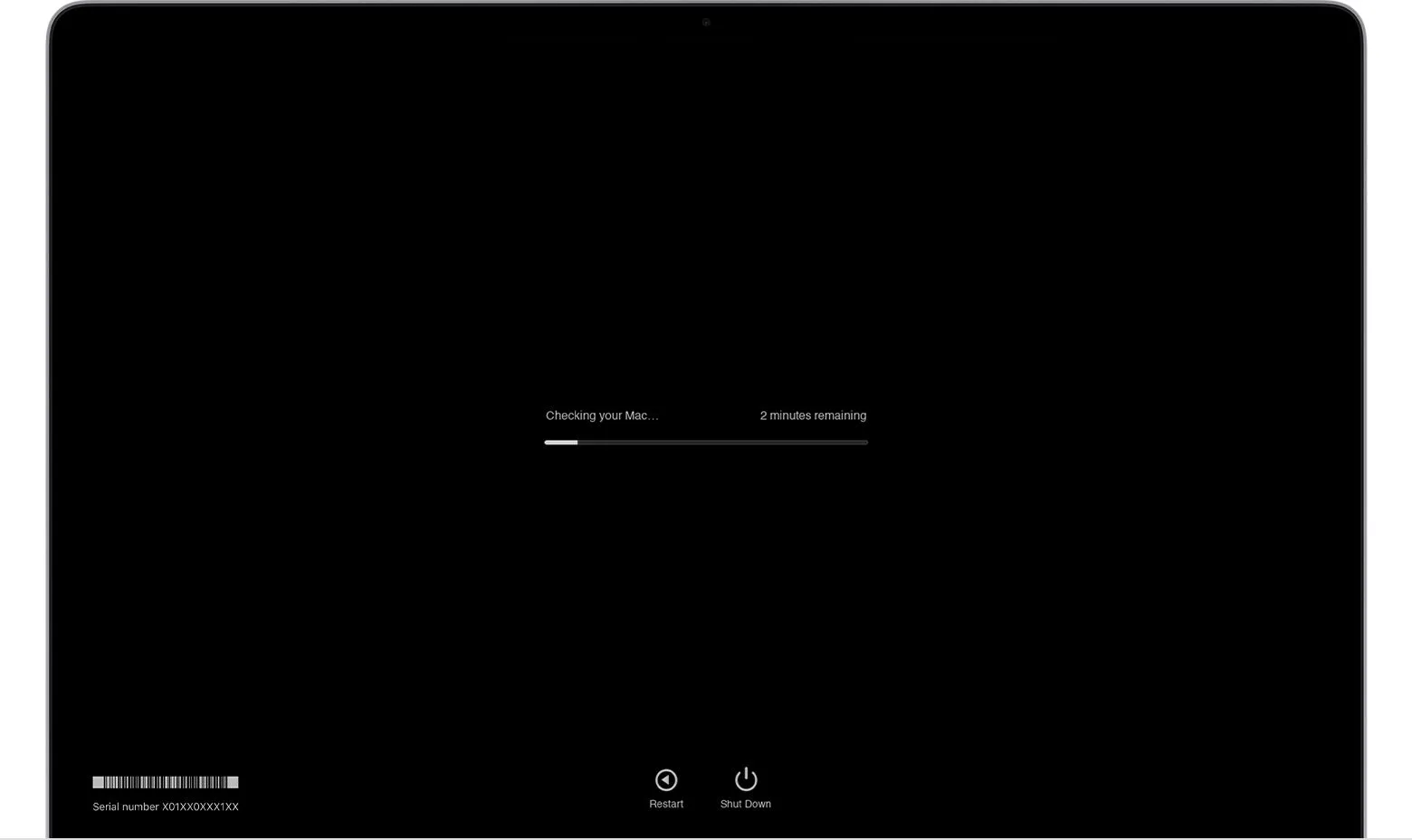 Giao diện công cụ Apple Diagnostics đang chạy trên macOS, hiển thị kết quả kiểm tra phần cứng của máy Mac.
Giao diện công cụ Apple Diagnostics đang chạy trên macOS, hiển thị kết quả kiểm tra phần cứng của máy Mac.
Cách sử dụng công cụ này khá đơn giản:
- Trên Mac dùng chip Apple Silicon: Khởi động lại máy và nhấn giữ nút nguồn. Khi thấy menu Tùy chọn khởi động, thả nút nguồn ra và nhấn giữ tổ hợp phím Command+D.
- Trên Mac dùng chip Intel: Khởi động lại máy và nhấn giữ phím D ngay lập tức khi máy bắt đầu khởi động.
Làm theo hướng dẫn trên màn hình để chạy kiểm tra. Nếu có lỗi, công cụ sẽ cung cấp mã tham chiếu và mô tả ngắn gọn.
Chuẩn Bị Phần Mềm Sẵn Sàng để Bán
Trước khi bàn giao máy cho chủ mới, việc xóa sạch dữ liệu và cài đặt lại là cực kỳ quan trọng để bảo vệ quyền riêng tư của bạn.
Bước đầu tiên, hãy cập nhật macOS lên phiên bản mới nhất có thể. Cài đặt tất cả các bản cập nhật hệ thống và bảo mật có sẵn trong Cài đặt hệ thống > Cài đặt chung > Cập nhật phần mềm.
Việc xóa toàn bộ dữ liệu và cài đặt lại Mac rất dễ dàng nếu máy sử dụng chip Apple Silicon và chạy macOS Monterey trở lên. Chỉ cần truy cập Cài đặt hệ thống > Cài đặt chung > Chuyển hoặc Đặt lại > Xóa tất cả nội dung và cài đặt, sau đó làm theo hướng dẫn.
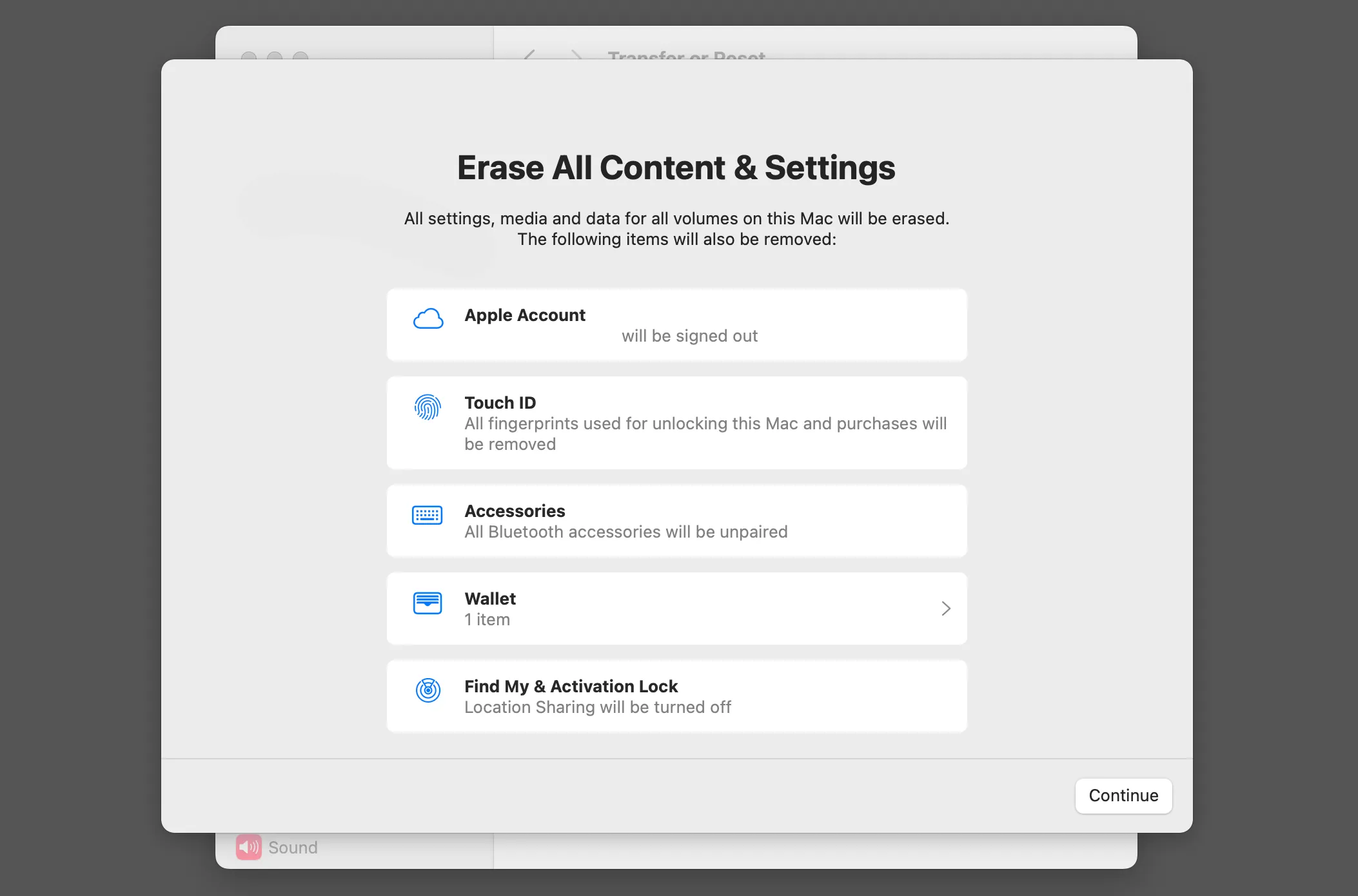 Giao diện Erase Assistant (Trợ lý Xóa) trong cài đặt hệ thống macOS, hướng dẫn người dùng xóa toàn bộ nội dung và cài đặt.
Giao diện Erase Assistant (Trợ lý Xóa) trong cài đặt hệ thống macOS, hướng dẫn người dùng xóa toàn bộ nội dung và cài đặt.
Đối với các mẫu Mac cũ hơn, quy trình sẽ phức tạp hơn một chút. Bạn cần đăng xuất khỏi tài khoản Apple ID, iCloud, iMessage, Facetime và thực hiện các bước khác theo hướng dẫn chi tiết trên trang web hỗ trợ của Apple. Đảm bảo Mac không còn liên kết với Apple ID của bạn là điều kiện bắt buộc để người dùng mới có thể thiết lập máy.
Nếu chiếc Mac của bạn là máy của công ty hoặc trường học và có cài đặt phần mềm Quản lý thiết bị di động (MDM), bạn cần liên hệ với quản trị viên hệ thống để gỡ bỏ phần mềm này trước khi bán.
Xác Nhận Đã Gỡ Bỏ Tất Cả Khóa Liên Kết
Sau khi đã xóa sạch dữ liệu và cài đặt lại máy, hãy thông báo cho người mua rằng bạn đã gỡ bỏ tài khoản Apple ID, Activation Lock và bất kỳ khóa liên kết nào khác như MDM (nếu có). Mặc dù điều này có thể không trực tiếp ảnh hưởng đến giá bán, nhưng nó sẽ mang lại sự yên tâm lớn cho người mua, cho thấy bạn là người bán có hiểu biết và họ sẽ không gặp phải rắc rối nào khi thiết lập máy.
Kiểm Tra Khả Năng Chuyển Nhượng Gói AppleCare+
Nếu gói bảo hành mở rộng AppleCare+ trên chiếc Mac của bạn vẫn còn thời hạn, có khả năng bạn có thể chuyển nhượng nó cho người mua mới. Thông thường, nếu bạn không thanh toán AppleCare+ theo tháng, gói bảo hành này sẽ gắn liền với thiết bị chứ không phải cá nhân. Đây là một yếu tố bạn có thể tính vào khi định giá bán.
Truy cập trang hỗ trợ của Apple và tìm kiếm thông tin về việc chuyển nhượng gói AppleCare+ để xác nhận khả năng này và các bước cần thực hiện.
Định Giá Dựa Trên Giá Thị Trường và Giá Trade-in của Apple
Bước cuối cùng để bán được giá tốt nhất là nắm bắt được mức giá thị trường hiện tại. Bên cạnh việc tham khảo giá bán trên các nền tảng thương mại điện tử (như các group Facebook về Mac cũ, diễn đàn công nghệ, chợ online địa phương), bạn có thể tham khảo giá từ chính Apple.
Apple có chương trình trade-in (thu cũ đổi mới) cho Mac mới và cũng bán các mẫu Mac tân trang (refurbished). Hãy kiểm tra xem Apple sẽ định giá chiếc Mac của bạn bao nhiêu khi trade-in và họ bán mẫu Mac tương tự (đời máy, cấu hình) với giá tân trang là bao nhiêu. Mức giá bạn nên đặt cho chiếc Mac cũ của mình thường nằm ở khoảng giữa hai con số này.
Bán chiếc Mac cũ là một cách hiệu quả để bổ sung vào quỹ mua máy mới. Tuy nhiên, nếu chiếc Mac của bạn đã quá cũ, không còn nhận được các bản cập nhật macOS hoặc bảo mật mới nhất, giá trị bán lại có thể không cao. Trong trường hợp này, thay vì bán, bạn có thể cân nhắc tái mục đích sử dụng cho nó. Ví dụ, bạn có thể cài đặt ChromeOS Flex để biến MacBook cũ thành một chiếc Chromebook, hoặc tìm hiểu các cách khác để tận dụng Mac Mini đời cũ cho các mục đích như máy chủ media, máy tính mini cho tác vụ đơn giản, v.v. Việc chuẩn bị kỹ lưỡng chiếc Mac trước khi bán không chỉ giúp bạn đạt được giá tốt hơn mà còn tạo dựng uy tín là người bán hàng đáng tin cậy.